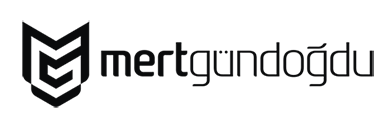iPhone 14 serisi bir telefon aldığınızda ilk yapmanız gereken ayarlar nelerdir? iPhone 14 serisi ilk ayarlar nasıl yapılır? iPhone ayarları nasıl yapılır?
Konu ile ilgili tüm detaylar için aşağıdaki videoya göz atmayı unutmayın.
iPhone 14, iPhone 14 Pro veya iPhone 14 Pro Max aldığınızda, ilk yapmanız gereken ayarlardan ve bu ayarları nasıl yapacağınızdan bahsediyorum.
- Ayarlar menüsünden Gizlilik ve Güvenlik bölümüne giriyoruz, ardından Takip Etme menüsüne giriyoruz ve “Uygulamaların Takip İzni İstemesine İzin Ver” seçeneğini kapatıyoruz.
- Ayarlar menüsünden Pil bölümüne giriyoruz, ardından Pil Sağlığı ve Şarj Etme bölümüne giriyoruz, burada bulunan “İyileştirilmiş Pil Şarjı” modunu açıyoruz.
- Ayarlar menüsünden Pil bölümüne giriyoruz, ardından “Pil Yüzdesi” özelliğini açıyoruz.
- Ayarlar menüsünden Ekran ve Parlaklık bölümüne giriyoruz, “Hep Açık” modunu açıyoruz.
- Ayarlar menüsünden Ekran ve Parlaklık bölümüne giriyoruz, “Uyandırmak için Kaldır” özelliğini açıyoruz.
- Ayarlar menüsünden Kamera bölümüne giriyoruz, “Izgara” özelliğini açıyoruz.
- Ayarlar menüsünden Kamera bölümüne ardından ise Biçimler menüsüne giriyoruz, Fotoğraf Çekimi altında bulunan “Apple ProRAW” özelliğini açıyoruz ve ProRAW Çözünürlüğü menüsünden “48 MP” seçeneğini işaretliyoruz. (Sadece 1x ile çalışır.)
- Ayarlar menüsünden Ses ve Dokunuş bölümüne ardından ise Klavye Geri Bildirimi menüsüne giriyoruz, Klavye Geri Bildirimi menüsünde bulunan “Dokunuş” özelliğini açıyoruz.
- Herhangi bir görselden yazı kopyalamak için ilgili görseldeki yazının üzerine dokunup, istediğiniz bölümü seçtikten sonra “Kopyala” seçeneğine dokunarak görseldeki yazıyı kopyalayabilirsiniz.
- Ana Ekran’a birkaç saniye basılı tuttuktan sonra açılan menüde bulunan “Özelleştir” seçeneğine dokunarak “Kilit Ekranınızı” ve “Ana Ekranınızı” özelleştirebilirsiniz.
- Ayarlar menüsünden Face ID ve Parola bölümüne giriyoruz, şifremizi girmemizi isteyecek, şifremizi girdikten sonra açılan menüde karşımıza gelen seçeneklerin tamamını aktif ediyoruz. Ayrıca aynı menü içerisinde bulunan “Farklı Bir Görünüş Ayarla” seçeneğini kullanarak gözlüklü veya şapkalı olarak tekrardan yüzünüzü taratmak yararlı olacaktır.